Slik løser du Bluetooth-problemer på Windows 10

Bluetooth lar deg koble Windows 10-enheter og tilbehør til PC-en din uten behov for ledninger. Her er ulike teknikker for å løse Bluetooth-problemer.
Notat-appen Obsidian bruker maler som kan være en fin måte å strukturere journalene på uten å måtte starte fra bunnen av. Hvis du har problemer med å finne den perfekte Obsidian journalmalen, har du kommet til rett sted. Heldigvis er det mange ideer der ute hvis du vet hvor du skal lete.
Denne artikkelen vil hjelpe deg med å finne eller lage Obsidian journalmaler for å komme i gang med ditt neste journalprosjekt.
Dagsjournalmal med maler
Hvis du planlegger å journalføre daglig, kan en mal som er satt opp for en daglig journal spare deg for tid og energi. Denne Daily Notes-malen , ved hjelp av automatiseringsplugin Templater, kan sette opp Obsidian for å håndtere den daglige journalføringen din effektivt.
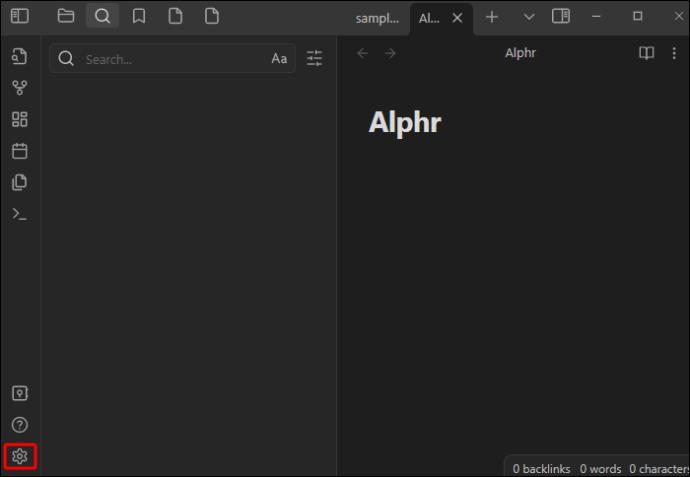
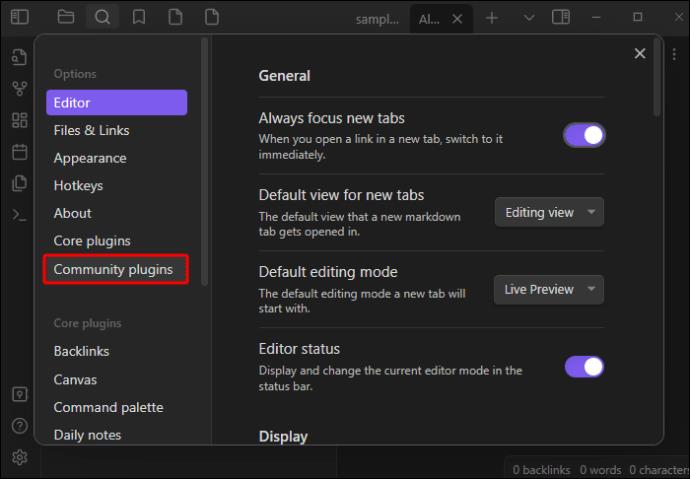
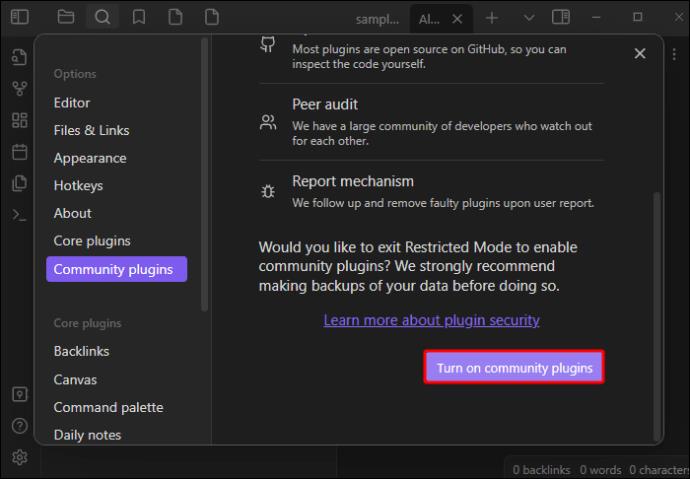
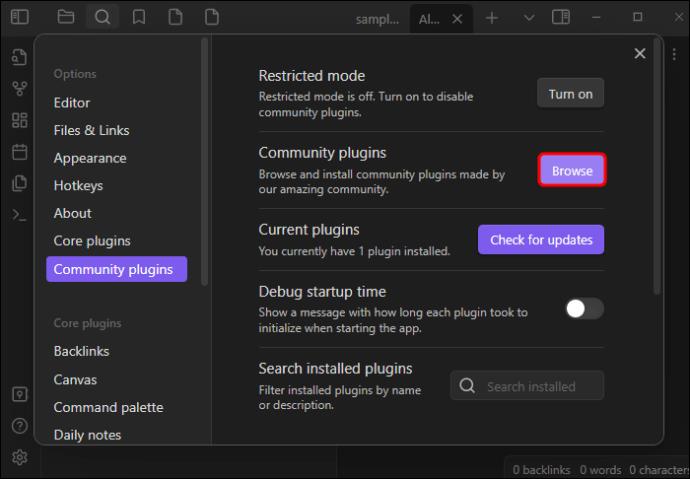
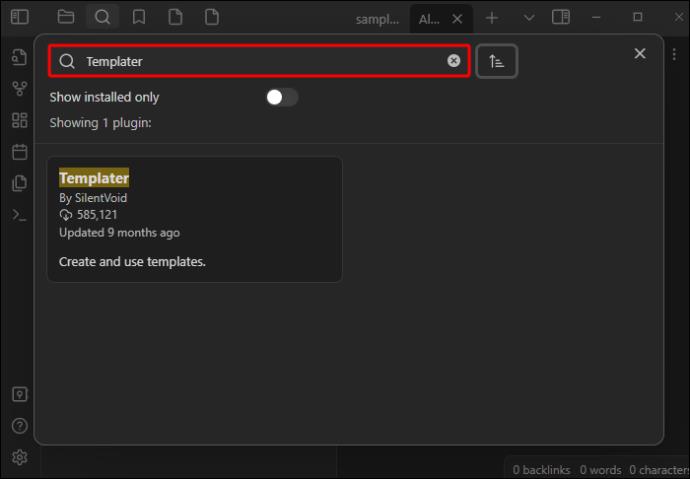
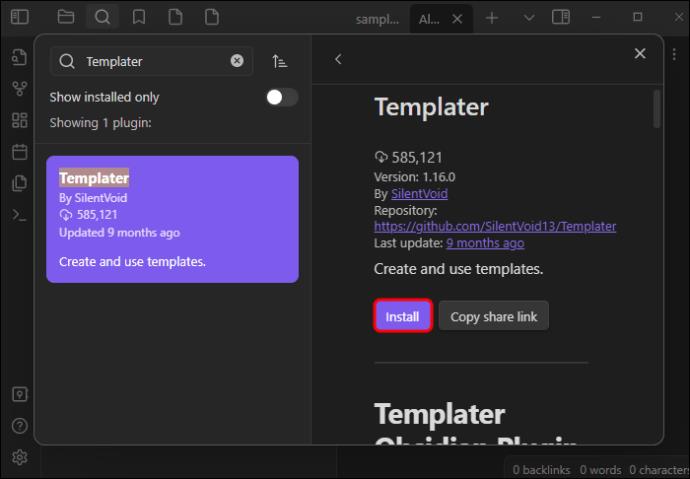
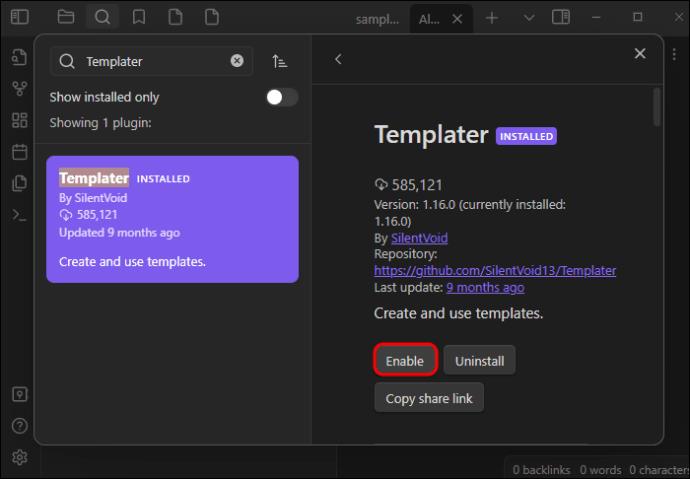
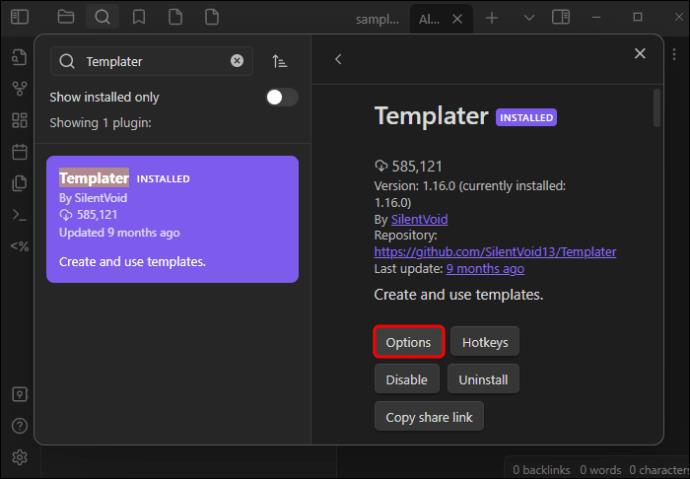
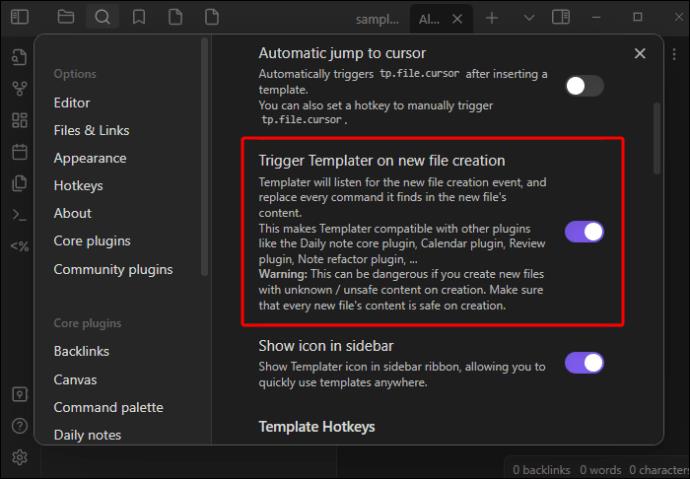
Nå som du har satt opp Templater for å hjelpe deg med dine daglige journaler, begynn å lage dem.
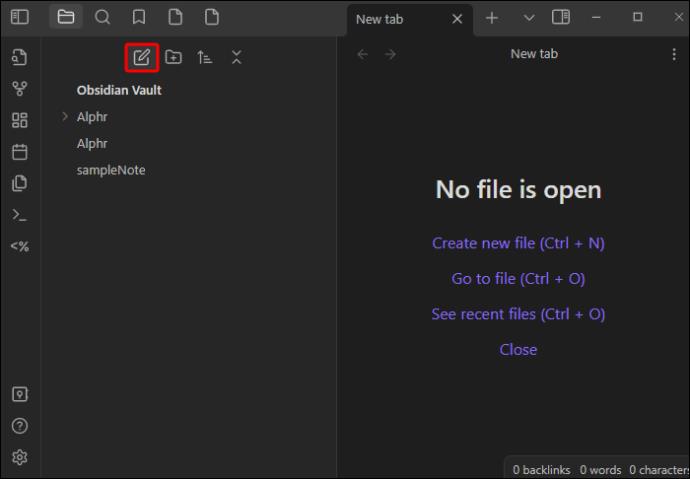
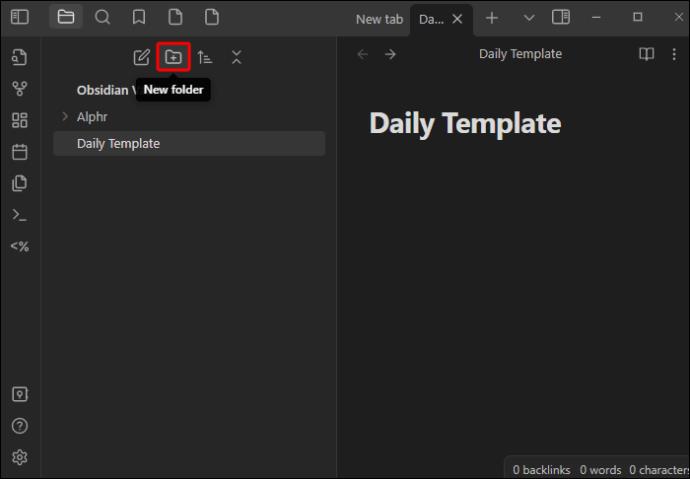
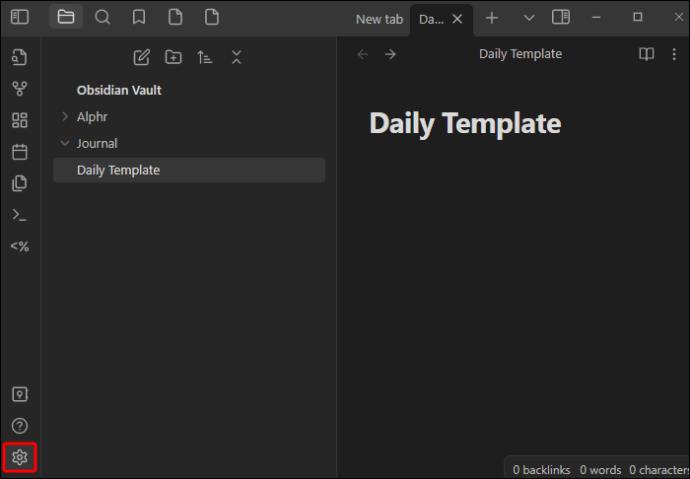
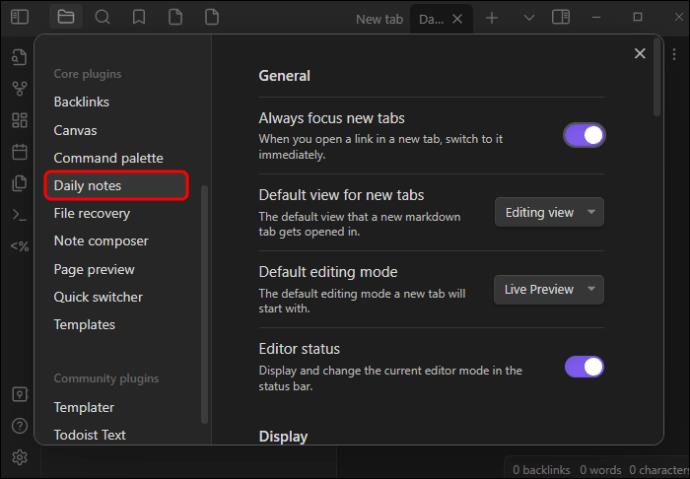
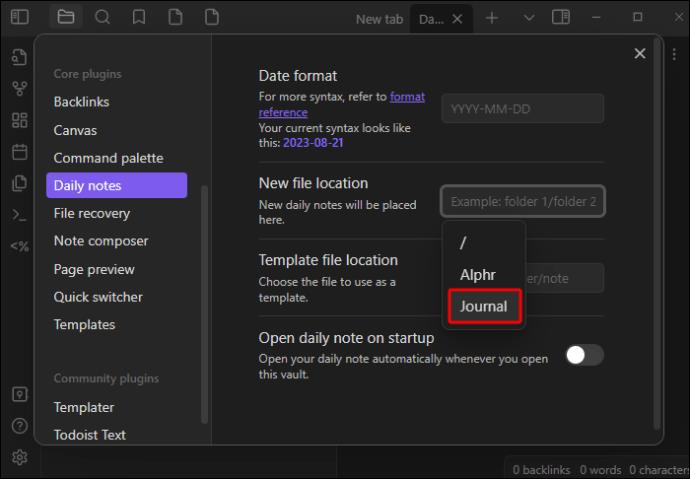
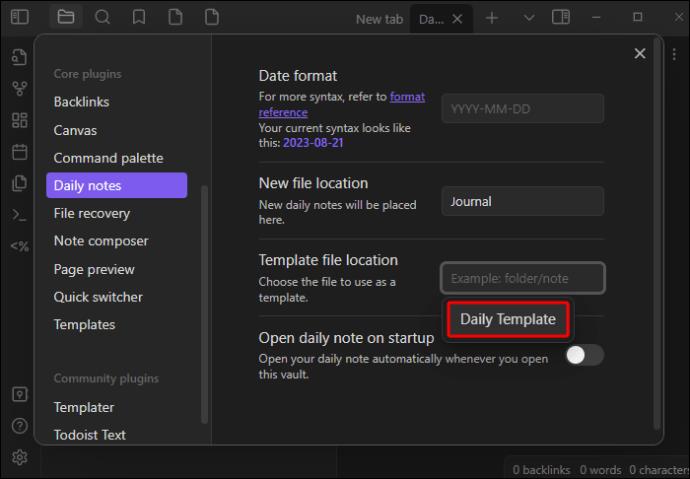
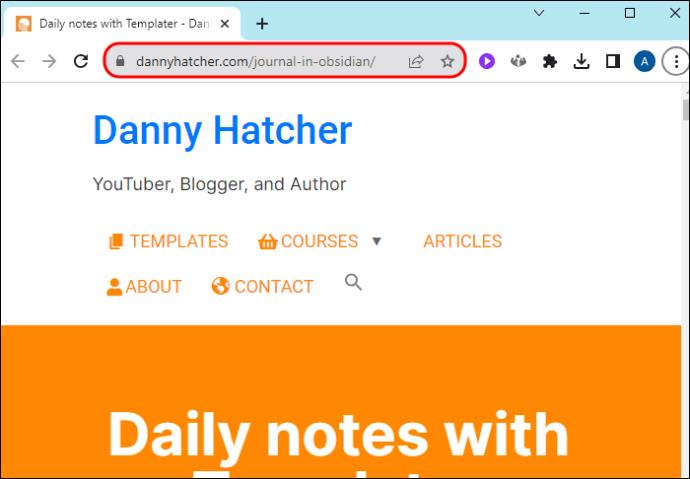
[[<% tp.date.today(“YYYY-MM-DD”)%>]]Forstå journalsyntaksen
Obsidian-maler er tekstfiler som kommuniserer formatering til programmet. Ovennevnte journalsyntaks er enkel å tilpasse, selv om du ikke vet hvordan du programmerer i Markdown eller et annet tekstbasert program.
– [[…]] –rundt hele tekststrengen gjør datosiden lenker. Du kan fjerne disse hvis du ikke bryr deg om denne funksjonen.– <%tp and %> –markerer hvor malteksten begynner og slutter.YYYY-MM-DD” kan endres for å passe dine preferanser.Med denne informasjonen kan du tilpasse denne journalmalen hvis du ønsker det.
Andre obsidian journalmaler
Obsidian-brukere har delt noen få malskjemaer på nettet. Hvis du vil ta tak i andres format, kan du begynne å journalføre på bare noen få minutter.
Andre kilder til Obsidian Journal-maler
Å føre journal med Obsidian blir populært. Siden så mange mennesker bruker dette verktøyet for journalføring, er det mange alternativer der ute for journalmaler.
Lag din egen journalmal
Ingen kjenner deg som du kjenner deg selv, og derfor er det en god idé og enkelt å lage journalmaler i Obsidian. Ved å lage en journalmal kan du tilpasse den perfekt til dine behov.
Obsidian-malfiler bruker Markdown-syntaks, ettersom skaperen av Markdown også var med på å lage Obsidian. Hvis du vil ha ultimat fleksibilitet i journalmalene dine, kan du lære hvordan du bruker Markdown til å kommunisere med Obsidian.
Markdown Journal
Et siste alternativ for en Obsidian-journal er å bruke en Markdown-journal som allerede er laget for deg. Dette kan oversettes direkte til Obsidian og krever ingen opprettelse fra din side. En Markdown Journal tilbyr en journal som lagrer oppføringene dine i Dropbox som Markdown-filer. Du kan begynne å skrive umiddelbart, og alt arbeidet ditt lagres i et lett tilgjengelig filtre. Du kan fortsette å redigere filene når du vil.
FAQ
Hva er en .md-fil?
En fil som slutter på filtypen ".md" indikerer en Markdown-fil.
Må jeg skrive malene mine i Markdown?
Markdown er syntaksen som Obsidian bruker for sine maler, så dette tekstbaserte systemet er den eneste måten å lage offisielle Obsidian-maler på.
Hva er fordelene med en mal?
Når du bruker en mal, holder du formateringen konsekvent hver gang du oppretter en ny fil. Dette reduserer antallet oppføringsfeil, og det effektiviserer også journalopprettingsprosessen. Det er også enkelt å dele malen med noen hvis du vil at de også skal følge formateringen din.
Obsidian journalmaler
Å bruke Obsidian-maler for tidsskrifter kan spare tid og hjelpe deg å formatere flere tidsskrifter på nøyaktig samme måte. Maler reduserer inndatafeil og sørger for at du ikke glemmer oppføringsinformasjonen du ønsker i journalene dine. Bruk maler for å maksimere effektiviteten til Obsidian-journalene dine.
Har du en favoritt Obsidian-journal eller annen mal? Del dem med oss i kommentarene nedenfor.
Bluetooth lar deg koble Windows 10-enheter og tilbehør til PC-en din uten behov for ledninger. Her er ulike teknikker for å løse Bluetooth-problemer.
Lær deg å ta kontroll over personvernet ditt ved å tømme Bing-søkeloggen og Microsoft Edge-loggen med enkle trinn.
Oppdag den beste samarbeidsprogramvaren for små bedrifter. Finn verktøy som kan forbedre kommunikasjon og produktivitet i teamet ditt.
Lær hvordan du holder statusen din aktiv i Microsoft Teams. Følg våre trinn for å sikre at du alltid er tilgjengelig for kolleger og kunder.
Oppdag den beste prosjektledelsesprogramvaren for småbedrifter som kan hjelpe deg med å organisere prosjekter og oppgaver effektivt.
Gjenopprett siste økt enkelt i Microsoft Edge, Google Chrome, Mozilla Firefox og Internet Explorer. Dette trikset er nyttig når du ved et uhell lukker en hvilken som helst fane i nettleseren.
Hvis du har mange duplikater klumpet på Google Photos eller ønsker å eliminere duplikatbilder, så sjekk ut de mange måtene å slette duplikater i Google Photos.
Hvordan fikse at Nintendo Switch ikke slår seg på? Her er 4 enkle løsninger for å fikse at Nintendo Switch ikke slår seg på.
Lær hvordan du tilbakestiller Gmail-passordet ditt enkelt og sikkert. Endre passordet regelmessig for å beskytte kontoen din.
Lær hvordan du konfigurerer flere skjermer på Windows 10 med denne bloggen. Det være seg to eller tre eller flere skjermer, du kan enkelt sette opp skjermer for spilling eller koding.








